Windows11电脑无法删除PIN是什么情况?Win删不了pin密码解决方法
Windows11电脑无法删除PIN是什么情况
• 一些用户在升级后报告了同样的问题:他们无法在 Windows 11 中删除 PIN。
• 大多数报告说“设置”中的“删除”按钮是灰色的。
• 您可以通过修改设置或使用忘记 PIN选项轻松解决此问题。
• 此外,了解为什么建议您使用 Windows Hello PIN 进行登录。

与之前的操作系统一样,Windows 11 允许多个登录选项轻松访问系统,其中 PIN (Windows Hello) 是最重要的选项之一。但是,在设置 PIN 后,许多用户报告说他们无法在 Windows 11 中删除它。
这主要是由于一系列原因造成的,包括错误配置的设置。但是,修复相当简单,不会超过几分钟。
在以下部分中,我们将列出可帮助您在 Windows 11 中删除 PIN 的方法。按照提到的顺序执行修复程序以进行快速故障排除。
为什么微软鼓励用户在 Windows 11 中设置 PIN?
如果没有 Windows Hello PIN,您将需要利用 Microsoft 帐户密码,该密码也可用于访问该帐户。但是,PIN 特定于单个设备,即使它被盗,您的 Microsoft 帐户数据和其他链接设备仍然安全。
此外,PIN 不存储在服务器上,就像密码一样。所以,被截取的几率很低。
PIN 与保护 PC 的 TPM(可信平台模块)相关联。因此,即使您的笔记本电脑被盗,任何删除 PIN 或使用硬件或软件方式获取访问权限的尝试都将被阻止。
由于这些好处,Microsoft 鼓励用户设置 PIN 以登录 Windows。
如何在 Windows 11 中删除 PIN?
一. 禁用安全设置
1. 按Windows+I启动设置应用程序。
2. 从左侧导航窗格中列出的选项卡中选择帐户。
3. 接下来,单击右侧的登录选项。
4. 检查是否启用了其他设置下的为了提高安全性,仅允许 Windows Hello 登录此设备上的 Microsoft 帐户(推荐)选项。如果是,请单击切换以禁用它。
5. 现在,关闭设置应用程序以使更改生效,然后重新启动它。
6. 接下来,导航到Pin (Windows Hello)并单击“删除”按钮。
7. 再次单击“删除”按钮。
8. 验证您的Microsoft 帐户密码,然后单击“确定”以删除 PIN。
随着为了提高安全性,只允许Windows你好登录微软账户在此设备上(推荐) 启用选项,删除PIN的选项将显示为灰色。
该设置规定需要登录 Windows Hello 才能访问 Microsoft 帐户的系统。并且,要设置 PIN 以使用此处列出的几乎所有其他选项,因此“删除”按钮呈灰色。
禁用设置后,检查您是否能够删除 PIN。
二. 使用我忘记了我的密码选项
1. 导航到前面讨论过的登录选项屏幕,然后选择PIN (Windows Hello)。
2. 接下来,点击我忘记了我的 PIN 码。
3. 点击继续确认提示进行。
4. 输入您的Microsoft 帐户密码进行验证,然后单击登录。
5. 选择链接到帐户的电子邮件 ID 以接收验证码。
6. 输入您收到的验证码,然后点击验证。
7. 现在,将两个文本字段留空,然后单击取消以删除 Windows 11 中的 PIN。
虽然我忘记了我的 PIN选项是要避免的,但当上述方法不起作用时,您可以使用它来删除 PIN。这是一种有效的方法,但需要一些时间。













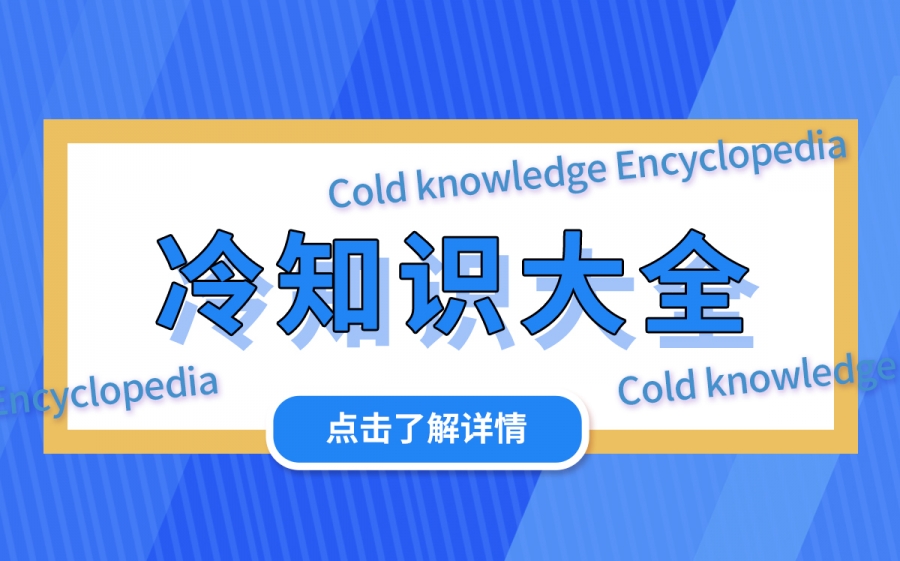







 营业执照公示信息
营业执照公示信息